
Innehållsförteckning:
- Författare John Day [email protected].
- Public 2024-01-30 12:44.
- Senast ändrad 2025-01-23 15:11.
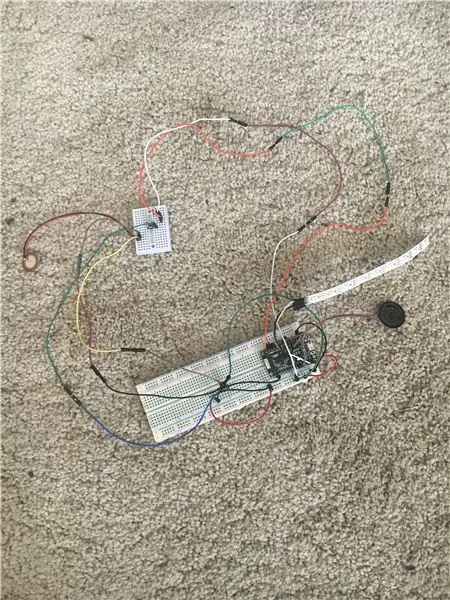

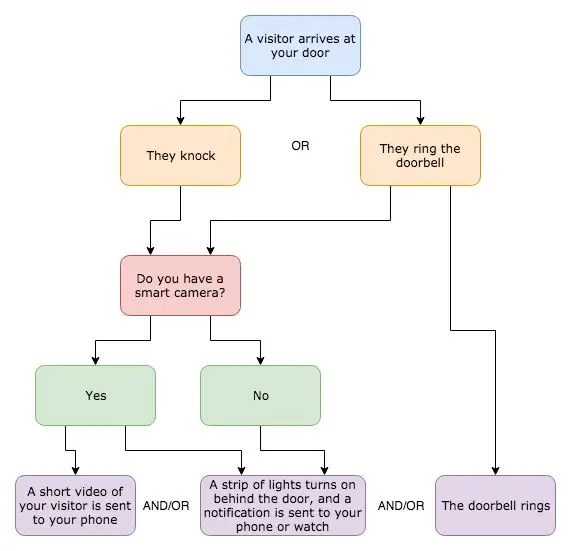
Vi hoppas alla få ett hem som passar oss, men standardbyggnaden är inte rätt för alla. En dörr till ett hus är mycket dåligt utformad för personer som är döva eller har nedsatt hörsel. Personer med nedsatt hörsel kan inte höra att det knackar på dörren eller att det ringer på dörren.
Så vår lösning på detta är ett sätt för alla att bygga sitt eget smarta dörrsystem som är kompatibelt med nedsatt hörsel.
När en typisk besökare kommer till ett hus knackar de antingen på dörren eller ringer på dörren, eller båda. Så vi tog hänsyn till båda scenarierna. Om det knackar på dörren eller dörrklockan ringer, tänds en lampremsa på insidan av dörren och ett meddelande skickas till din telefon* om du inte märker lamporna. Dörrklockan fungerar också fortfarande som en vanlig dörrklocka, om det bor andra personer i huset som inte har nedsatt hörsel. Slutligen tas en kort inspelning av din besökare och skickas automatiskt till din telefon, så att du kan se vem som är vid din dörr, oavsett om du är hemma eller inte. **
På detta sätt kan du snabbt göra en standarddörr kompatibel för personer med nedsatt hörsel, samtidigt som du lämnar alla vanliga funktioner, som en dörrklocka.
Vi hoppas att du tycker att detta är användbart och njuter!
Ett projekt designat och byggt av Dor Moshe och Neta Rozy, för en IOT -klass på IDC.
* En smart klocka kan också införlivas för att få vibrationerna på handleden. Låt bara dina telefonaviseringar surra på din smarta klocka.
** Systemet kan byggas utan videoinspelningar om du inte har en smart kamera.
_
Vår främsta utmaning var att hitta ett sätt att omfatta alla scenarier, vi ville hitta ett sätt som både personer med nedsatt hörsel och även personer utan kunde njuta av samma funktionalitet i en dörr, samt kunna ta itu med både knackning och ringning, för att inte begränsa besökare med sitt beteende.
Vi har två huvudsakliga begränsningar, en är att en del av hårdvaran är placerad utanför, så personer med dåliga avsikter kan stjäla eller skada enheten. En annan begränsning är att vissa dörrar inte har gummi runt sina gångjärn och det kan skada trådarna efter ett tag med att vara öppna och stängda på dem, men en enkel lösning på detta är att linda in dem med ett gummimaterial som skyddar dem.
I framtiden kan vi se att systemet också införlivar ansiktsigenkänning i videoinspelningen av gäster och sedan har ett smart dörrlås som skulle släppa in dem om de är familj eller vänner. Vi skulle också vilja lägga till fler lampor runt huset som skulle tändas när någon står vid dörren, om du befinner dig i ett annat rum och din telefon inte är på dig.
Steg 1: Delar
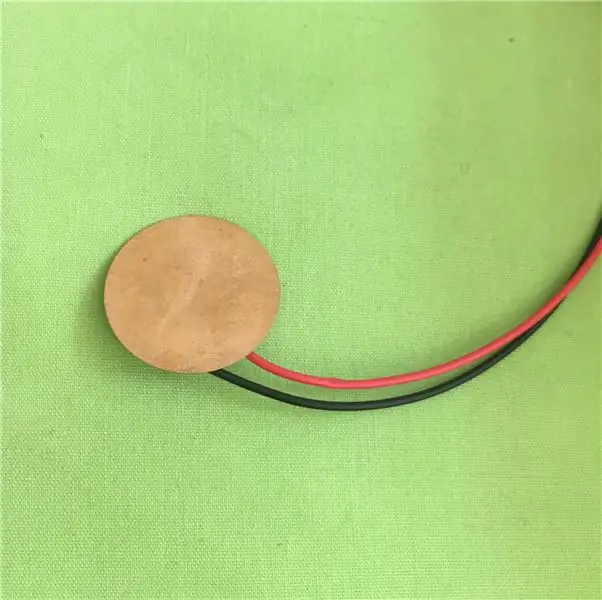


För detta projekt behöver du:
1) NodeMCU
2) Stor brödbräda
3) Små brödbrädor
3) Piezo -sensor
4) Piezo -högtalare
5) Knapp
6) LED -remsa
7) Motstånd
8) Ledningar + förlängningar
4) Valfritt: Smart hemmakamera
5) Smartphone
6) Strömkälla
7) Valfritt: Smart Watch
Steg 2: Bygg systemet
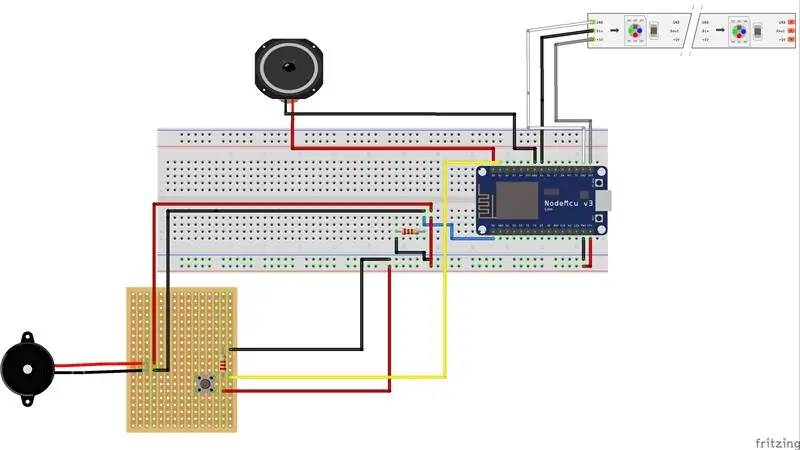
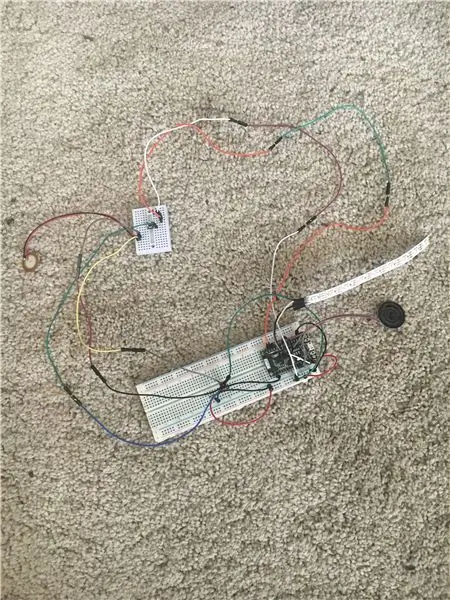
Steg 3: Mata in kod
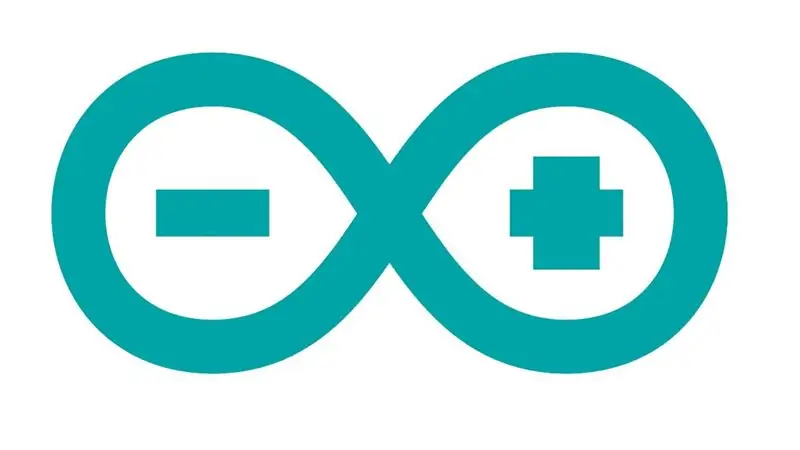
Ladda ner koden och ladda upp den till din NodeMCU.
Steg 4: Ladda ner Messenger & Camio
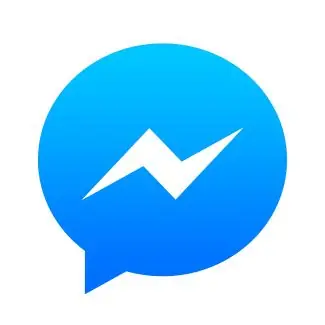
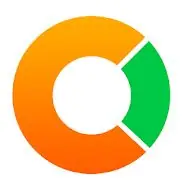
Ladda ner Messenger* och Camio -apparna till din telefon och skapa en användare om du inte redan har en. Om du redan har en användare loggar du in.
iPhone:
itunes.apple.com/us/app/messenger/id454638…
itunes.apple.com/il/app/camio/id618450809?…
Android:
play.google.com/store/apps/details?id=com….
play.google.com/store/apps/details?id=com….
*Vi använde Messenger -appen eftersom IFTTT har en gräns på 10 SMS i månaden.
Steg 5: IFTTT
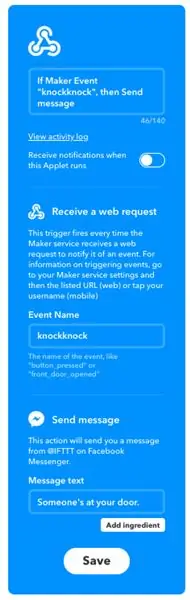
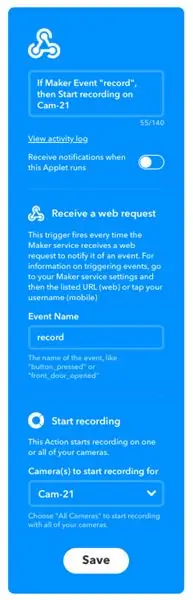
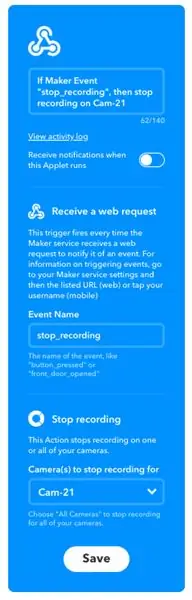
Skapa ett IFTTT -konto (om du inte redan har ett) och skapa applets som visas ovan.
ifttt.com
Steg 6: Smart hemkamera
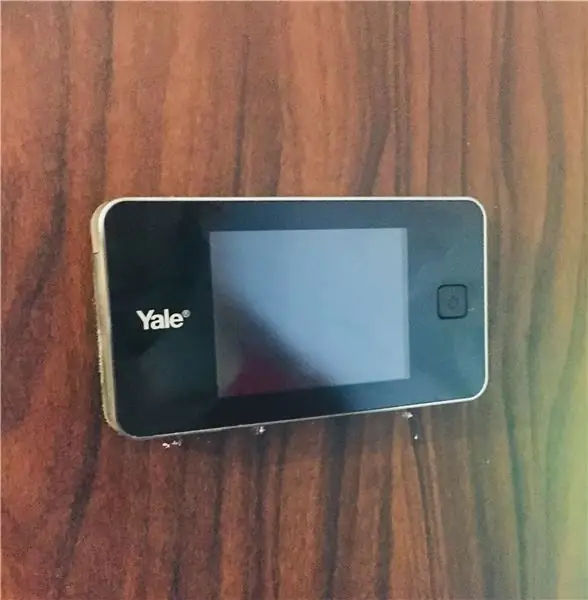
Installera din smarta hemmakamera på din dörr och anslut till den från din Camio -app.*
* Om du inte äger en wifi -kamera och inte är intresserad av att köpa en, kan du fortsätta att bygga systemet utan den här funktionen och det kommer inte att skada de andra funktionerna.
Steg 7: Testa din installation
Innan vi ansluter din installation till dörren, se till att systemet fungerar. Experimentera med att trycka på piezosensorn och se om du får ett meddelande från Messenger, LED -remsan tänds och att din Smart Home Camera spelade in i Camio -appen. Experimentera sedan med att trycka på knappen och se att ovanstående tre objekt hände liksom högtalaren ringde (om du inte behöver systemet för att göra ett ljud alls kan du hoppa över högtalaren).
Om inte alla komponenter fungerar som du vill, gå tillbaka för att se om du har missat några steg på vägen.
Om allt fungerar som du vill, låt oss fortsätta och installera ditt nya system.
Steg 8: Installera insidan
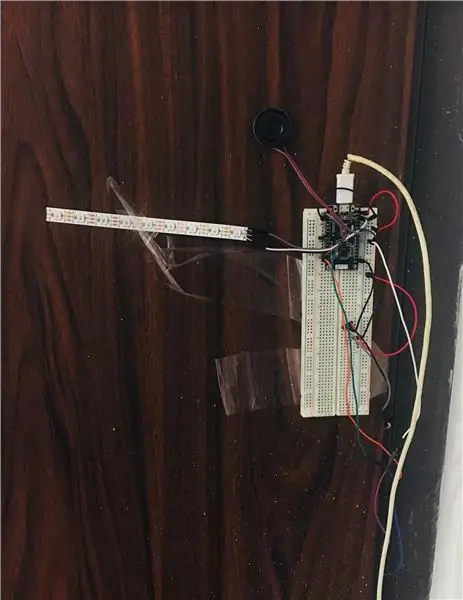
Fäst den stora brödbrädan och alla dess komponenter på insidan av dörren med tejp eller lim. Dra sedan kablarna på den lilla brödbrädan genom dörrens sida till den andra sidan (du kan behöva koppla bort den lilla brödbrädan kort för detta steg).
Steg 9: Installera utanför
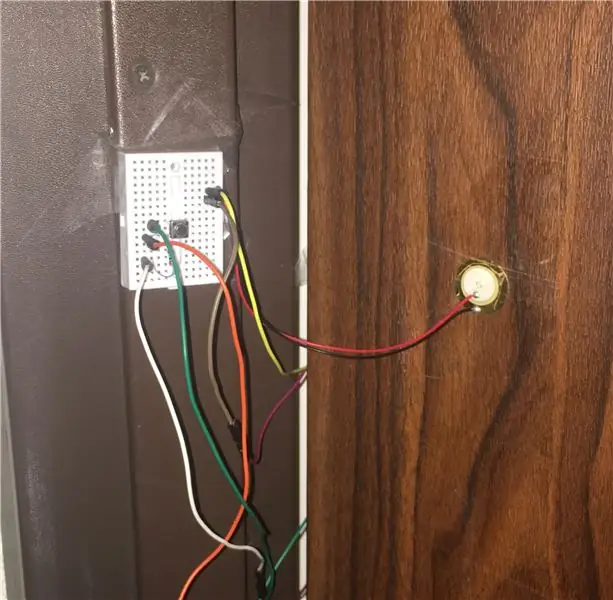
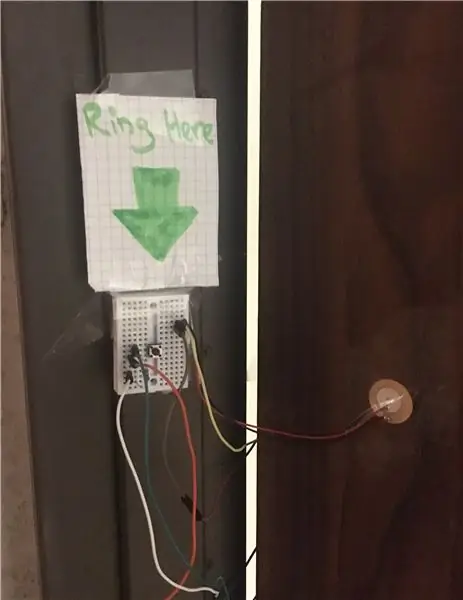
Fäst den lilla brödbrädan på dörrens ram (på gångjärnssidan) med tejp eller lim, fäst sedan piezosensorn på din dörr med tejp eller lim (tejp rekommenderas i detta fall).
Steg 10: Anslut till strömkälla
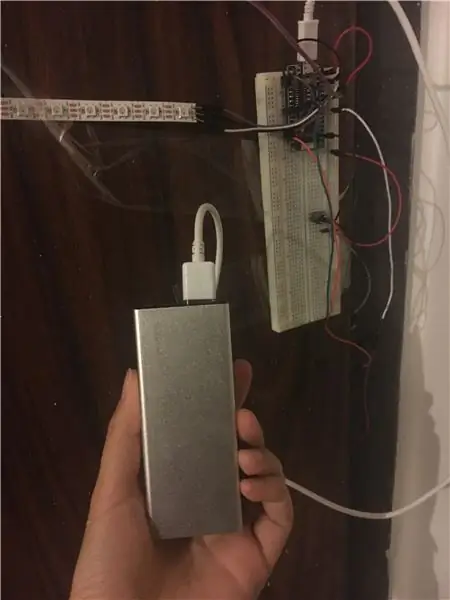
Anslut nodenMCU till en strömkälla. Vi använde ett externt batteri, men ett eluttag fungerar bäst.
Rekommenderad:
Stoppa ALICE - dörrbarrikad för personer med nedsatt rörlighet: 8 steg

Stoppa ALICE - dörrbarrikad för personer med nedsatt rörlighet: Problemet För personer som använder rullstolar kan det vara svårt att spärra in sig i ett rum när det behövs. Målet med detta projekt är att designa en enhet för att hjälpa personer som använder rullstolar och/eller har nedsatt armstyrka snabbt
Väggfäste för iPad som kontrollpanel för hemautomation, med servostyrd magnet för att aktivera skärmen: 4 steg (med bilder)

Väggfäste för iPad Som kontrollpanel för hemautomation, med servostyrd magnet för att aktivera skärmen: På senare tid har jag ägnat ganska mycket tid åt att automatisera saker i och runt mitt hus. Jag använder Domoticz som min hemautomationsapplikation, se www.domoticz.com för mer information. I min sökning efter en instrumentpanelapplikation som visar all Domoticz -information tillsammans
PiTextReader-en lättanvänd dokumentläsare för nedsatt syn: 8 steg (med bilder)

PiTextReader-en lättanvänd dokumentläsare för nedsatt syn: ÖversiktUppdatering: Kort videodemo: https://youtu.be/n8-qULZp0GoPiTextReader tillåter någon med nedsatt syn att "läsa" text från kuvert, bokstäver och andra föremål. Det tar ögonblicksbilder av en bild av objektet, konverteras till vanlig text med OCR (Optical Char
Övertyga dig själv om att bara använda en 12V-till-AC-omriktare för LED-ljussträngar istället för att koppla om dem för 12V: 3 steg

Övertyga dig själv om att bara använda en 12V-till-AC-linjeomvandlare för LED-ljussträngar istället för att koppla om dem för 12V: Min plan var enkel. Jag ville klippa upp en väggdriven LED-ljussträng i bitar och sedan dra om den för att gå av 12 volt. Alternativet var att använda en kraftomvandlare, men vi vet alla att de är fruktansvärt ineffektiva, eller hur? Höger? Eller är de det?
1.5A linjär regulator för konstant ström för lysdioder för: 6 steg

1.5A linjär regulator för konstant ström för lysdioder för: Så det finns massor av instruktioner som täcker användning av LED -lampor med hög ljusstyrka. Många av dem använder den kommersiellt tillgängliga Buckpuck från Luxdrive. Många av dem använder också linjära regleringskretsar som toppar vid 350 mA eftersom de är mycket ineffektiva
